Το κέντρο ελέγχου, από τότε που παρουσιάστηκε, έχει επανασχεδιαστεί τρεις φορές. Έγιναν οι πρώτες αλλαγές, ώστε να υπάρχει χώρος για προσθήκη άλλων στοιχείων ελέγχου. Στο iOS 11, η σχεδίαση έχει αναθεωρηθεί πλήρως και μπορείτε επιτέλους να προσαρμόσετε το Κέντρο Ελέγχου. Εκτός από αυτό, η λειτουργία και η ονομασία της παρέμειναν ίδια εκτός αν φυσικά είστε κάτοχος iPhone X. Το iPhone X δεν έχει κουμπί Home, αλλά το κουμπί Home δεν έπαιξε ποτέ ρόλο στο άνοιγμα του Κέντρου Ελέγχου. Σε παλαιότερα iPhone, η σάρωση προς τα πάνω από το κάτω μέρος θα ανοίξει το Κέντρο Ελέγχου. Στο iPhone X, δεν λειτουργεί έτσι. Το iPhone X έχει νέες χειρονομίες που άλλα μοντέλα iPhone δεν είχαν ποτέ. Τώρα που το κουμπί Αρχική σελίδα έχει αφαιρεθεί, πολλές από τις συνήθεις χειρονομίες έχουν αλλάξει αυτό που κάνουν για να αντισταθμίσουν το κουμπί που αφαιρέθηκε. Προκειμένη περίπτωση; δεν μπορείτε πλέον να σύρετε το δάχτυλό σας προς τα πάνω από κάτω για να ανοίξετε το Κέντρο Ελέγχου στο iPhone X. Η κίνηση για να το ανοίξετε είναι εντελώς νέα.
Κέντρο ελέγχου στο iPhone X
Ίσως έχετε παρατηρήσει ότι το iPhone X έχει ένα νέο στοιχείο διεπαφής χρήστη που δεν εμφανίζεται σε άλλα μοντέλα iPhone. Είναι μικρές ράβδοι που ονομάζονται ένδειξη γραμμής κατάστασης και ένδειξη αρχικής σελίδας. Η ένδειξη της γραμμής κατάστασης εμφανίζεται στην οθόνη κλειδώματος, ακριβώς κάτω από το δεξί ‘αυτί’ του iPhone X. Αυτές οι γραμμές υποδεικνύουν περιοχές δράσης όπου αναγνωρίζονται μεταξύ άλλων οι χειρονομίες.
Για να ανοίξετε το Κέντρο Ελέγχου στο iPhone X, κοιτάξτε το δεξί αυτί στην οθόνη κλειδώματος. Θα παρατηρήσετε την ένδειξη ακριβώς κάτω από το εικονίδιο της μπαταρίας. Σύρετε προς τα κάτω πάνω του.
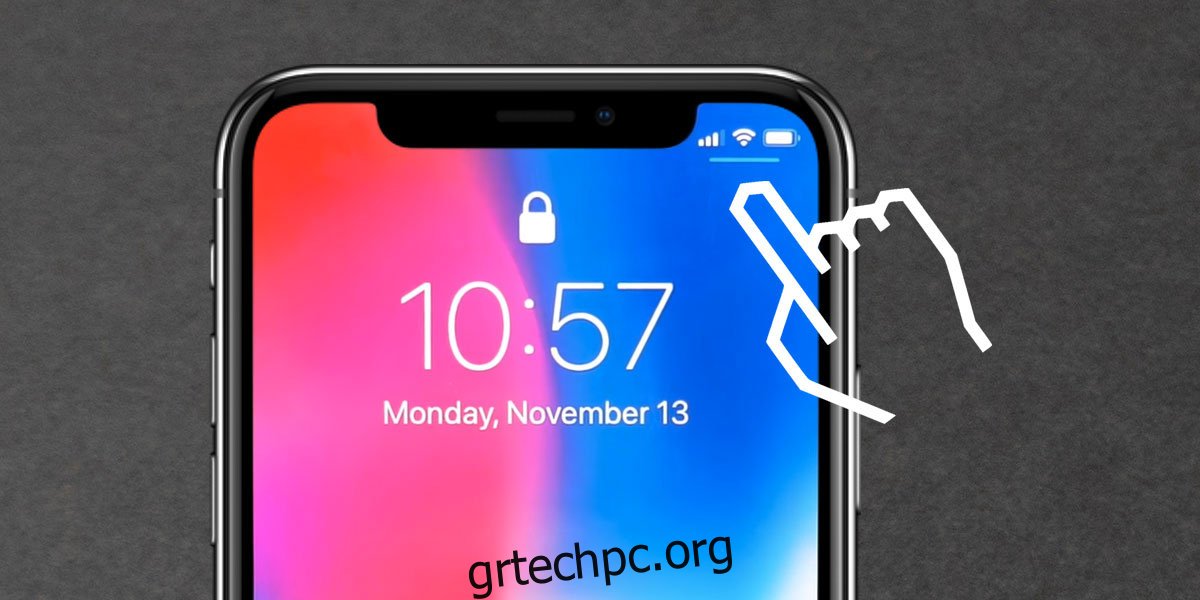
Αυτό θα ανοίξει το Κέντρο Ελέγχου στο iPhone X. Μπορείτε να κάνετε το ίδιο στην αρχική σας οθόνη. απλώς σύρετε προς τα κάτω από το δεξί αυτί και το Κέντρο Ελέγχου θα ανοίξει. Σύρετε προς τα επάνω για να το απορρίψετε.
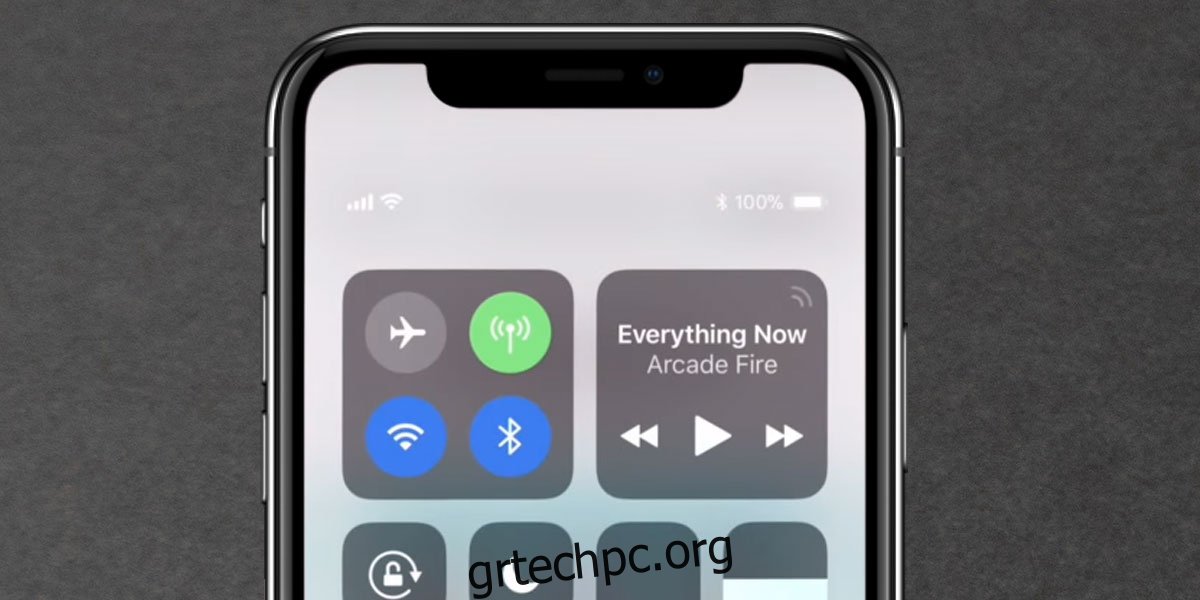
Παρεμβολή σε εφαρμογές
Έχετε ακόμα την επιλογή να ενεργοποιήσετε ή να απενεργοποιήσετε το Κέντρο ελέγχου στις εφαρμογές. Ίσως θελήσετε να επισκεφτείτε ξανά τη συγκεκριμένη ρύθμιση στην εφαρμογή Ρυθμίσεις εάν παίζετε πολλά παιχνίδια. Σε άλλα μοντέλα iPhone, μια κίνηση ολίσθησης προς τα πάνω μπορεί να επηρεάσει εάν παίζετε ένα παιχνίδι όπως το Temple Run, επομένως είναι πιθανό αυτή η νέα κίνηση να παρεμβαίνει σε άλλες εφαρμογές που χρησιμοποιείτε. Εάν ναι, μπορείτε να απενεργοποιήσετε την εμφάνισή του όταν σύρετε προς τα κάτω στο δεξί αυτί όταν έχετε μια εφαρμογή ανοιχτή. Εάν ανησυχείτε μήπως αυτή η χειρονομία παρεμβαίνει στη σκίαση ειδοποιήσεων, μην είστε. Η σκίαση ειδοποιήσεων ανοίγει όταν σύρετε προς τα κάτω από το κέντρο και όχι από το δεξί αυτί.
